
Win10专业版是如何进行系统评分?
时间:2021-04-30 07:24:20
作者:yanadmin
来源:60xp系统管家
1. 扫描二维码随时看资讯
2. 请使用手机浏览器访问:
http://m.60xp.com/course/7834.html
手机查看
相信很多之前使用Win7用户的都知道系统评分怎么操作,随着Win7的停止 维护很多用户升级了Win10。但是升级到Win10系统以后找不到系统评分在哪里了,其实这个问题非常简单,下面小编为大家带来Win10系统评分的方法,一起来看看吧!
Win10系统评分的方法:
第一步、使用键盘快捷键【Win】【r】,输入【cmd】,打开命令提示符。
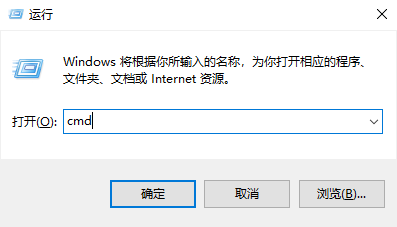
第二步、在命令提示符里面输入【Winsat formal】,然后【回车】运行。
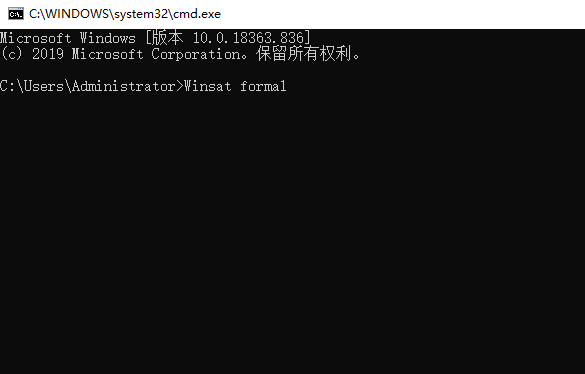
第三步、然后等待,这个时间比较长,直到下面出现总运行时间后就是检索完毕了。
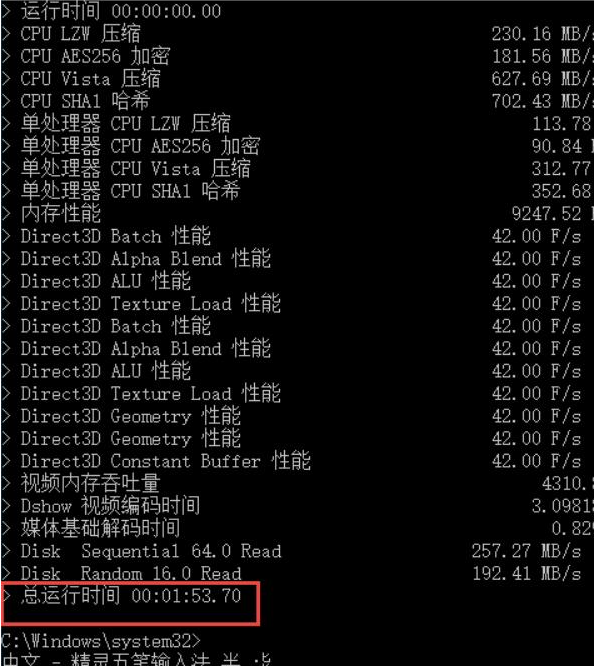
第四步、然后看到下面的这两个选项就是电脑的评分了。
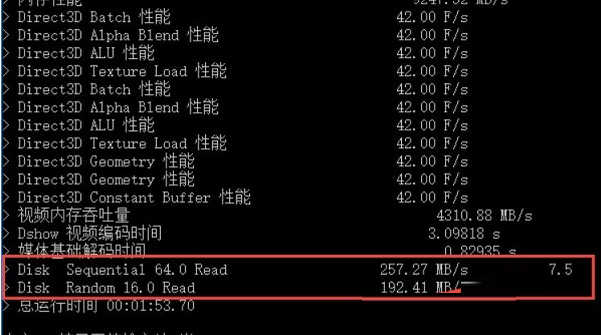
大家看完以上的步骤会发现Win10中要进行系统评分,其实就是通过命令提示符来进行,虽然Win10系统评分的方法会比Win7复杂一点,但是这一操作也并没有那么复杂,有兴趣的朋友可以试试。
相关教程
热门教程
- 周
- 总
- 1104次 1 Win10如何取消平板模式?平板模式如何切换回传统桌面?
- 1010次 2 关机后一直卡在“正在准备 Windows,请不要关闭你的计算机”怎么办?
- 1003次 3 Win10系统如何禁止自动安装捆绑软件?
- 634次 4 电脑提示:你的Windows10版本已终止服务,请重启以安装新版本怎么解决?
- 599次 5 Win10专业版如何用命令来查看激活信息?
- 594次 6 Win10专业版如何提升游戏流畅度?Win10游戏流畅度的三种提升方法
- 588次 7 Win10控制面板找不到语言选项怎么办?Win10语言选项的开启方法
- 581次 8 Win10专业版如何安装dll文件?DLL文件的安装方法
- 526次 9 Win10系统如何使用注册表还原鼠标右键新建功能?
- 524次 10 Win10家庭版如何获取文件夹管理员权限?
人气教程排行
- 1104次 1 Win10如何取消平板模式?平板模式如何切换回传统桌面?
- 1010次 2 关机后一直卡在“正在准备 Windows,请不要关闭你的计算机”怎么办?
- 1003次 3 Win10系统如何禁止自动安装捆绑软件?
- 984次 4 bashrc配置文件是什么?linux如何编辑bashrc配置文件?
- 952次 5 Win7旗舰版如何设置锁屏密码的方法?
- 947次 6 WinXP打开图片提示“该文件没有与之关联的程序来执行该操作”怎么办?
- 945次 7 WinXP系统要怎么重装?在线重装xp系统图文教程
- 917次 8 Deepin Linux怎么安装?Deepin Linux安装步骤简述
- 915次 9 Linux(CentOS)如何安装DNS服务器?
- 855次 10 linux系统如何清理和避免僵尸进程?




